Verificare l’accesso di un pacchetto di accesso nella gestione entitlement
La gestione entitlement semplifica la modalità con cui le aziende gestiscono l'accesso ai gruppi, alle applicazioni e ai siti di SharePoint. Questo articolo descrive come eseguire verifiche di accesso per altri utenti assegnati a un pacchetto di accesso come revisore designato.
Prerequisiti
Per verificare le assegnazioni dei pacchetti di accesso attivi degli utenti, l'autore di una verifica deve soddisfare i prerequisiti seguenti:
- Microsoft Entra ID P2 o Microsoft Entra ID Governance
- Ruolo di amministratore globale o amministratore della governance delle identità
Nota
Dopo l'accesso con privilegi minimi, è consigliabile usare il ruolo di amministratore di Identity Governance.
Per altre informazioni, vedere Requisiti relativi alle licenze.
Nota
Il revisore può essere chiunque venga selezionato dal creatore di una verifica (proprietario del gruppo, responsabile dell'utente, utente stesso o qualsiasi utente o gruppo selezionato).
Aprire la verifica di accesso
Usare la procedura seguente per trovare e aprire la verifica di accesso:
Microsoft potrebbe inviare un messaggio di posta elettronica richiedendo una verifica di accesso. Individuare il messaggio di posta elettronica per aprire la verifica di accesso. Ecco un esempio di messaggio di posta elettronica relativo a una verifica di accesso:
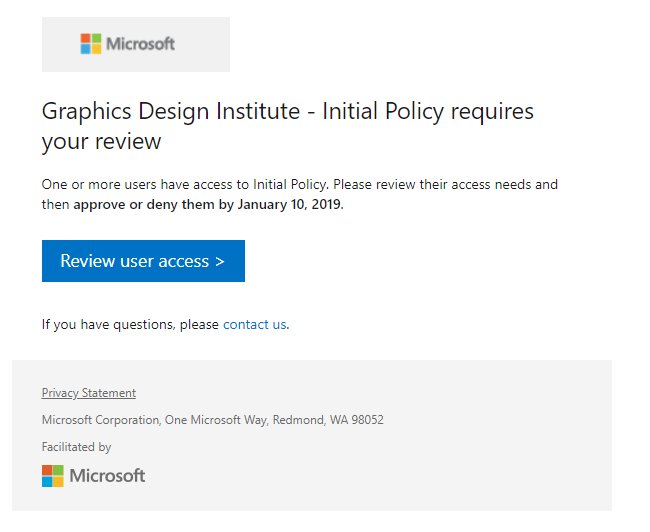
Selezionare il collegamento Verifica accesso utente per aprire la verifica di accesso.
Se il messaggio di posta elettronica non è disponibile, è possibile trovare le verifiche di accesso in sospeso passando direttamente a https://myaccess.microsoft.com. Per il Governo USA, usare invece
https://myaccess.microsoft.us.Selezionare Verifiche di accesso nella barra di spostamento di sinistra per visualizzare un elenco delle verifiche di accesso assegnate in sospeso.
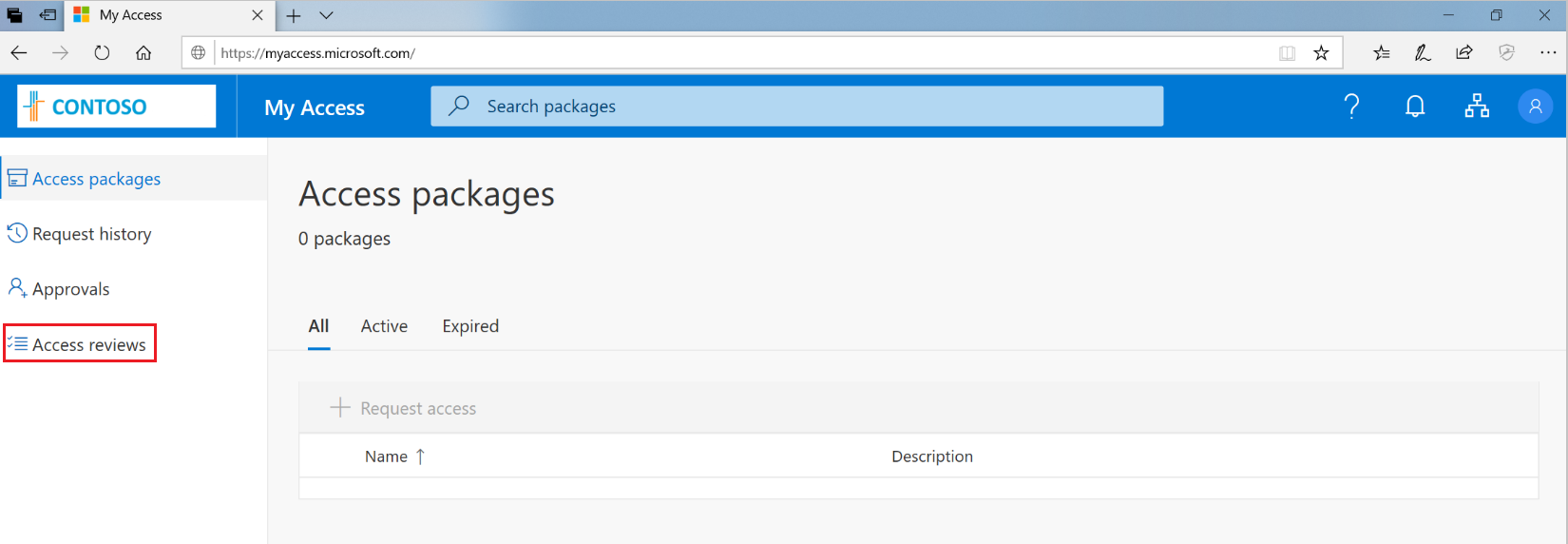
Selezionare la verifica da cui iniziare.
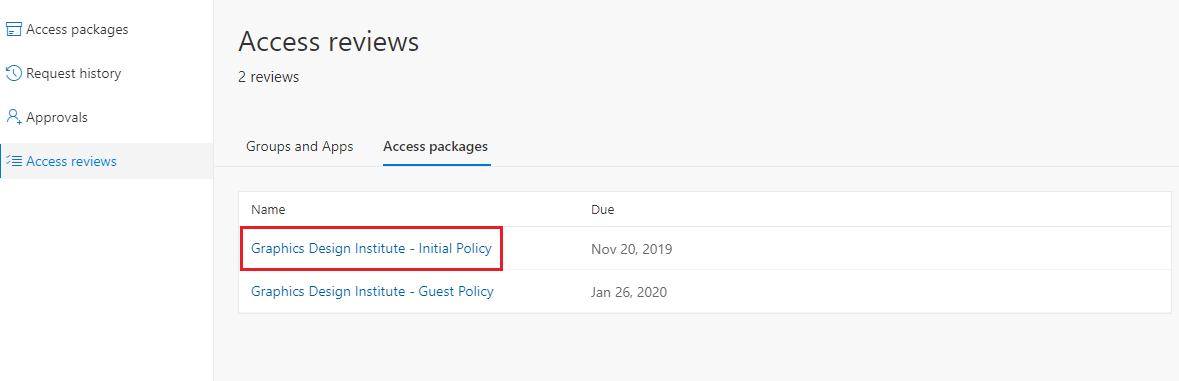
Eseguire la verifica di accesso
Dopo aver aperto la verifica di accesso, verranno visualizzati i nomi degli utenti ai quali si riferisce la verifica. Per approvare o negare l'accesso è possibile procedere in due modi:
- È possibile approvare o negare manualmente l'accesso di uno o più utenti.
- È possibile accettare i consigli di sistema
Approvare o negare manualmente l'accesso di uno o più utenti
Esaminare l'elenco degli utenti e determinare quali utenti devono continuare ad avere accesso.
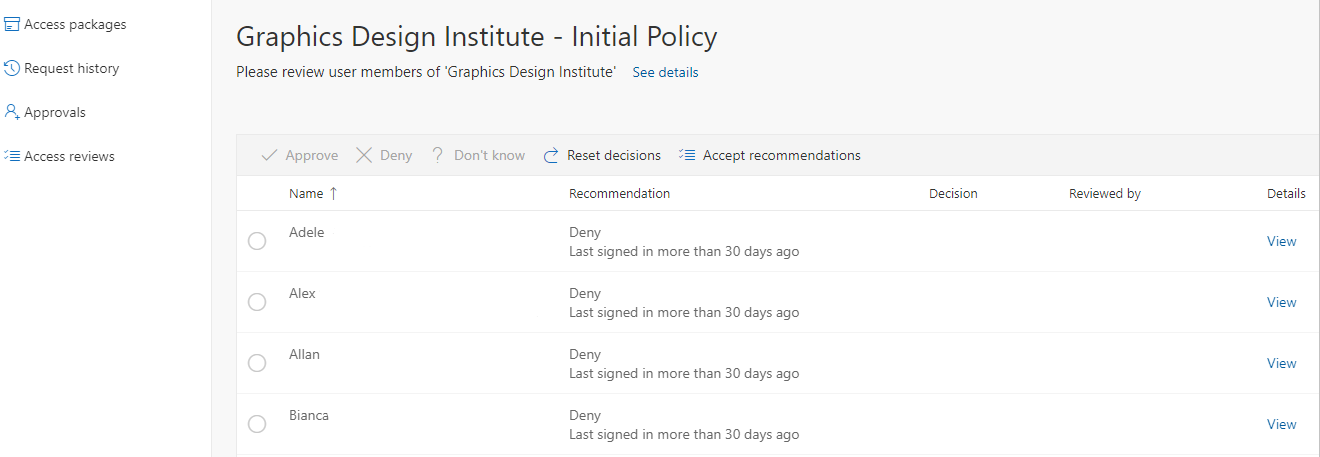
Per approvare o negare l'accesso, selezionare il pulsante di opzione a sinistra del nome dell'utente.
Selezionare Approva o Nega nella barra sopra ai nomi utente.
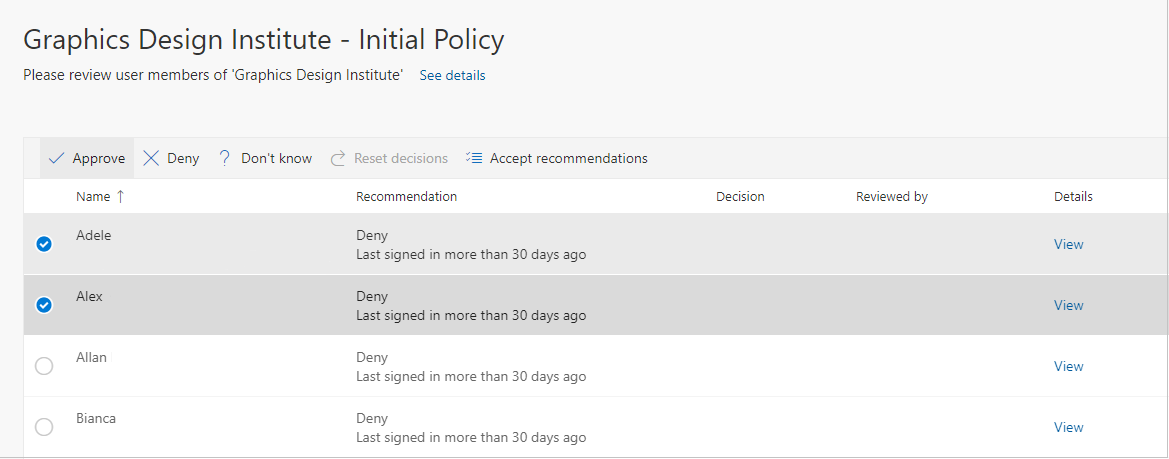
Se non si è certi, è possibile selezionare il pulsante Non so.
Se si effettua questa selezione, l'utente mantiene l'accesso e questa selezione viene inserita nei log di controllo. Il log mostra tutti gli altri revisori che non hanno ancora completato la verifica.
Potrebbe essere necessario specificare un motivo per la decisione. Digitare un motivo e selezionare Invia.
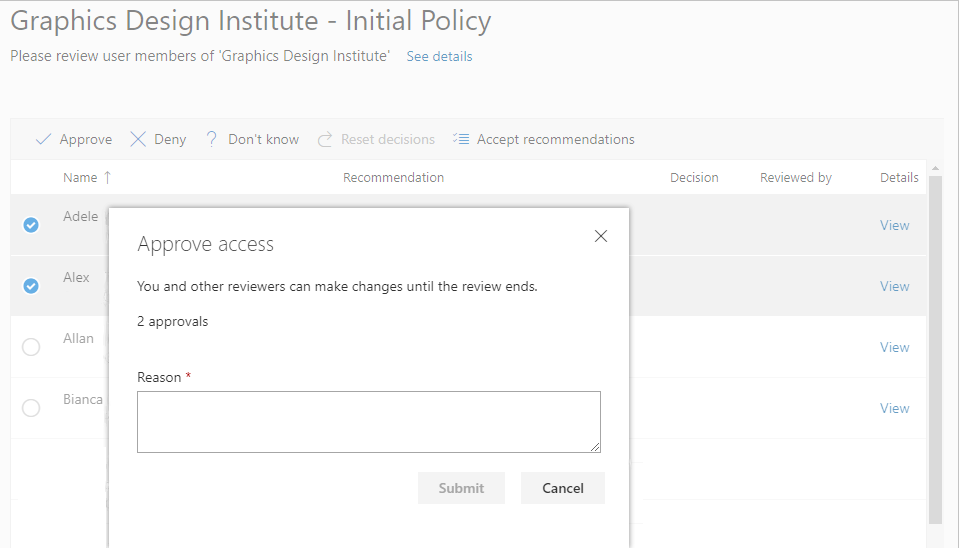
È possibile modificare la decisione in qualsiasi momento prima della fine della verifica. A tale scopo, selezionare l'utente dall'elenco e modificare la decisione. Ad esempio, è possibile approvare l'accesso di un utente negato in precedenza.
Se sono presenti più revisori, viene registrata l'ultima risposta inviata. Si pensi, ad esempio, a un amministratore che designa due revisori: Alice e Bob. Alice apre prima la verifica e approva l'accesso. Prima che la verifica termini, Bob apre la verifica e nega l'accesso. In questo caso, viene registrata l'ultima decisione di accesso negato.
Nota
Se a un utente viene negato l'accesso nella verifica, non viene rimosso immediatamente dal pacchetto di accesso. L'utente verrà rimosso dal pacchetto di accesso appena vengono applicati i risultati della verifica dopo la chiusura della verifica. La verifica verrà chiusa automaticamente alla fine della durata della verifica o prima se un amministratore interrompe manualmente la verifica.
Approvare o negare l'accesso usando i consigli generati dal sistema
Per esaminare l'accesso di più utenti più rapidamente, è possibile usare i consigli generati dal sistema, accettando i consigli con un'unica selezione. Queste vengono generate in base all'attività di accesso dell'utente.
Nella barra nella parte superiore della pagina selezionare Accetta consigli.
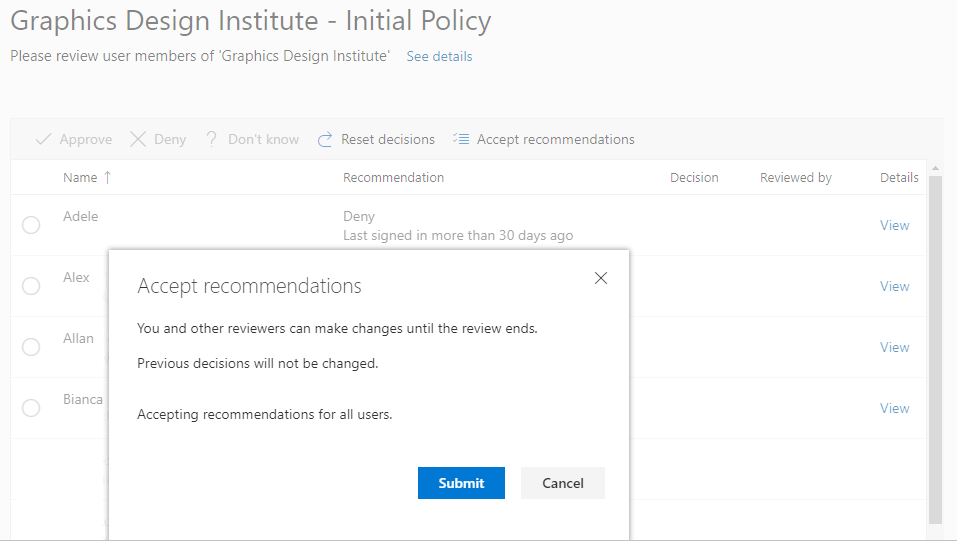
Viene visualizzato un riepilogo delle azioni consigliate.
Selezionare Invia per accettare i consigli.
Passaggi successivi
Commenti e suggerimenti
Presto disponibile: Nel corso del 2024 verranno gradualmente disattivati i problemi di GitHub come meccanismo di feedback per il contenuto e ciò verrà sostituito con un nuovo sistema di feedback. Per altre informazioni, vedere https://aka.ms/ContentUserFeedback.
Invia e visualizza il feedback per